วิธีที่ดีที่สุดฟรี: วิธีค้นหาและลบรูปภาพที่ซ้ำกันใน Windows 10
เผยแพร่แล้ว: 2023-06-19- ทำไมคุณต้องค้นหาและลบรูปภาพที่ซ้ำกัน
- 1. ประหยัดพื้นที่จัดเก็บ
- 2. ปรับปรุงประสิทธิภาพองค์กร
- 3. เพิ่มประสิทธิภาพของระบบ
- 4. การเพิ่มประสิทธิภาพการสำรองข้อมูล
- วิธีกำจัดรูปภาพที่ซ้ำกันใน Windows 10
- วิธีที่ 2: วิธีกำจัดรูปภาพที่ซ้ำกันฟรีด้วย Windows Photos App
- วิธีที่ 3: วิธีค้นหาและลบรูปภาพที่ซ้ำกันโดยอัตโนมัติ
- วิธีทำความสะอาดพีซีของคุณและค้นหาไฟล์ที่ซ้ำกันใน Windows 10
- การตรวจจับรายการซ้ำขั้นสูง
- ตัวเลือกการสแกนที่ปรับแต่งได้
- ไฟล์หลายประเภท
- ส่วนติดต่อผู้ใช้ที่ใช้งานง่าย
- ตัวอย่างไฟล์
- การลบอย่างปลอดภัย
- เพิ่มพื้นที่ว่างในดิสก์
- บทสรุป
- คำถามที่พบบ่อย
- เหตุใดจึงจำเป็นต้องล้างรูปภาพที่ซ้ำกันจากพีซี
- มีวิธีที่รวดเร็วในการค้นหารูปภาพที่ซ้ำกันหรือไม่?
- Windows 10 มี Photo Finder ที่ซ้ำกันหรือไม่
- มีซอฟต์แวร์ที่สามารถค้นหารูปภาพที่ซ้ำกันได้หรือไม่
- วิธีค้นหาและลบไฟล์ที่ซ้ำกันใน Windows 10
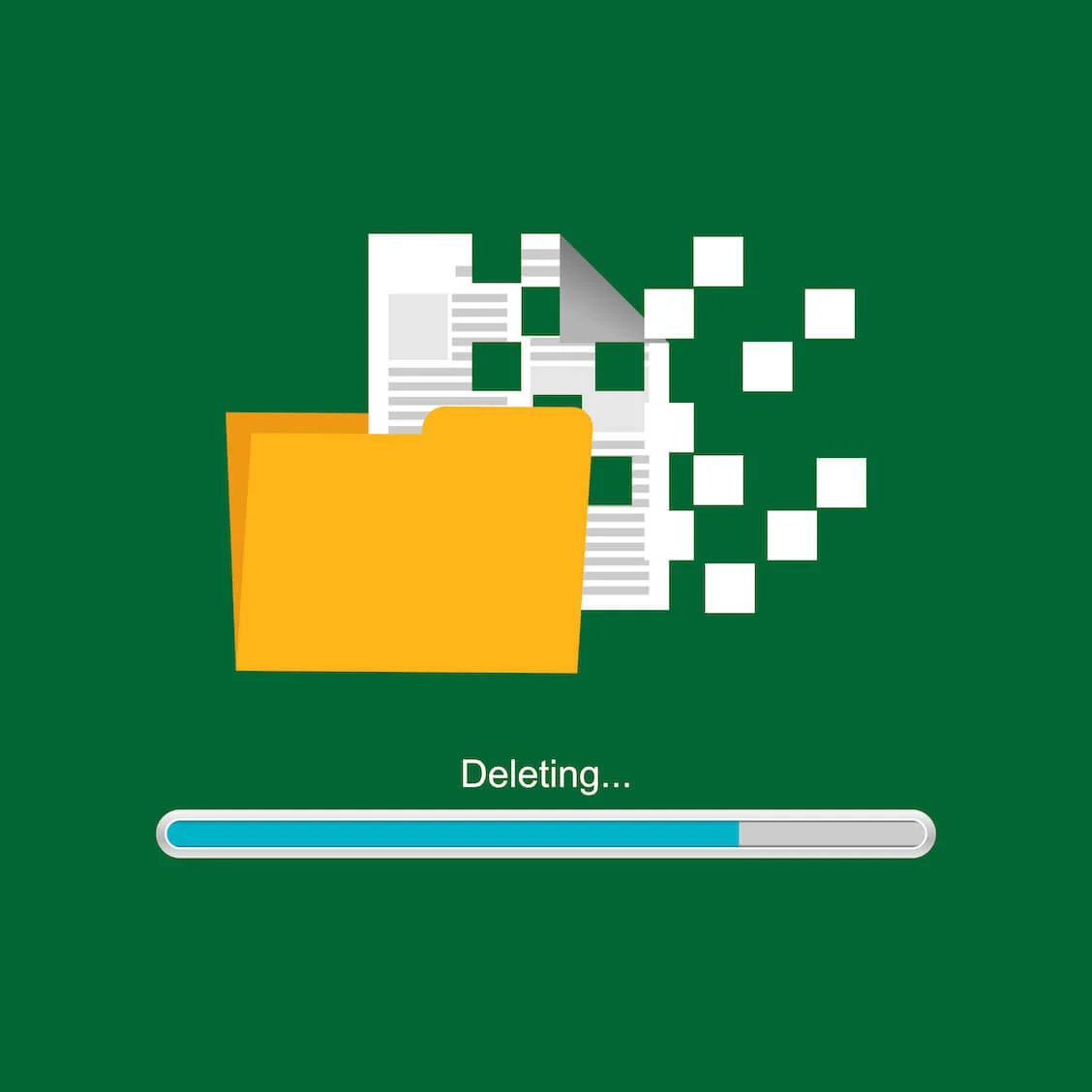
รูปภาพที่ซ้ำกันอาจทำให้ปวดหัวได้เพราะใช้พื้นที่อันมีค่า และส่วนที่น่าผิดหวังคือการ ค้นหารูปภาพที่ซ้ำกัน และลบออกนั้น ทำได้ยาก เนื่องจากรูปภาพเหล่านี้ซ่อนอยู่ในคอลเลกชันรูปภาพมากมายของคุณ
คู่มือนี้จะแสดงวิธี กำจัดรูปภาพที่ซ้ำ กัน นอกจากนี้ เราจะแสดง โปรแกรมล้างสำเนารูปภาพที่ดีที่สุด ให้ คุณ เห็น เพื่อปรับปรุงกระบวนการและประหยัดเวลาและพื้นที่ดิสก์ให้กับคุณ
มาดำน้ำกันเถอะ!
ทำไมคุณต้องค้นหาและลบรูปภาพที่ซ้ำกัน
เมื่อมองแวบแรก รูปภาพที่ซ้ำกันอาจดูเหมือนไม่ใช่เรื่องใหญ่ แต่จริงๆ แล้วสามารถนำเสนอข้อเสียร้ายแรงบางประการได้ นี่คือเหตุผลว่าทำไมการลบรูปภาพที่ซ้ำกันจึงมีความสำคัญ Windows 10 :
1. ประหยัดพื้นที่จัดเก็บ
เมื่อคุณมีรูปภาพที่ซ้ำกันบนพีซีของคุณ อาจใช้พื้นที่จำนวนมากในฮาร์ดไดรฟ์ของคุณ เมื่อคุณสะสมมากขึ้น คุณจะมีพื้นที่น้อยลงในการจัดเก็บประสบการณ์ใหม่และเอกสารสำคัญ
ดังนั้นเพื่อให้คอมพิวเตอร์ของคุณมีพื้นที่มากขึ้น คุณต้องค้นหาไฟล์ที่ซ้ำกันและลบออก
2. ปรับปรุงประสิทธิภาพองค์กร
เมื่อคุณต้องการค้นหารูปภาพเฉพาะในห้องสมุดของคุณ คุณอาจประสบปัญหาเนื่องจากมีรูปภาพที่ซ้ำกันจำนวนมาก คุณสามารถใช้โปรแกรมค้นหารูปภาพซ้ำได้ฟรีเพื่อลบรูปภาพที่ซ้ำกันและค้นหารูปภาพเฉพาะที่คุณต้องการ
3. เพิ่มประสิทธิภาพของระบบ
เมื่อมีภาพที่เหมือนกันจำนวนมากเกินไปถูกจัดเก็บบนอุปกรณ์ของคุณ อาจทำให้คอมพิวเตอร์ทำงานช้าลงได้ การนำเข้า แก้ไข และแชร์รูปภาพจะใช้เวลามากขึ้นหากคุณมีรูปภาพจำนวนมากในคลังที่ต้องดำเนินการ
4. การเพิ่มประสิทธิภาพการสำรองข้อมูล
เมื่อ สำรองคอลเลกชั่นรูปภาพของคุณ สำเนาจะถูกบันทึกสองครั้งหากคุณมีจำนวนมาก นอกจากจะเป็นการสิ้นเปลืองความจุในการสำรองข้อมูลแล้ว การซ้ำซ้อนนี้ยังทำให้การกู้คืนยากขึ้นอีกด้วย
คุณสามารถควบคุมพื้นที่จัดเก็บข้อมูล ลดความซับซ้อนในการจัดการรูปภาพ และ เพิ่มความเร็วคอมพิวเตอร์ของคุณ โดยการลบรูปภาพที่ซ้ำกัน ในหัวข้อถัดไป เราจะพูดถึงวิธีการที่มีประสิทธิภาพเพื่อช่วยให้คุณบรรลุข้อได้เปรียบเหล่านี้บนพีซี Windows ของคุณ
วิธีกำจัดรูปภาพที่ซ้ำกันใน Windows 10
ในส่วนนี้ เราจะแสดงวิธี ค้นหารูปภาพที่ซ้ำกัน Windows 10 ลองอ่านดูและหาวิธีที่เหมาะกับคุณที่สุด:
วิธีที่ 1: วิธีค้นหารูปภาพที่ซ้ำกันใน File Explorer
เครื่องมือจัดการไฟล์ในตัวของ Windows 10 อย่าง File Explorer ช่วยให้การค้นหาภาพที่เหมือนกันในฮาร์ดไดรฟ์ของคุณเป็นเรื่องง่าย ทำตามขั้นตอนเหล่านี้เพื่อค้นหารูปภาพที่ซ้ำกัน:
- กด ปุ่ม Windows + E เพื่อเปิด File Explorer
- ไปที่ตำแหน่งที่เก็บรูปภาพของคุณ นี่อาจเป็นโฟลเดอร์รูปภาพหรือโฟลเดอร์เฉพาะที่คุณเก็บรูปภาพของคุณ
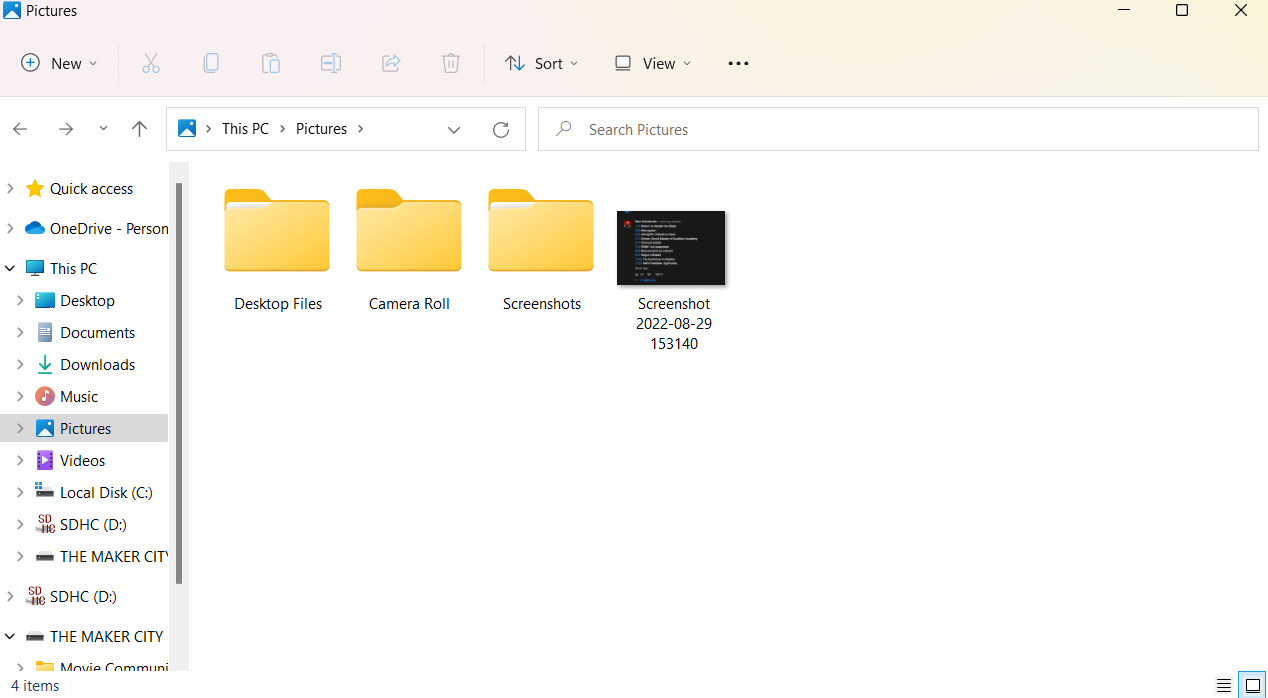
- เปิดใช้งานแถบค้นหาโดยคลิกที่แถบค้นหาที่มุมขวาบนของ File Explorer
- ค้นหาประเภทไฟล์รูปภาพโดยพิมพ์ “jpg, png, jpeg, tiff ฯลฯ” ในแถบค้นหา ตัวเลือกนี้จะกรองผลการค้นหาเพื่อแสดงประเภทไฟล์รูปภาพเฉพาะเท่านั้น
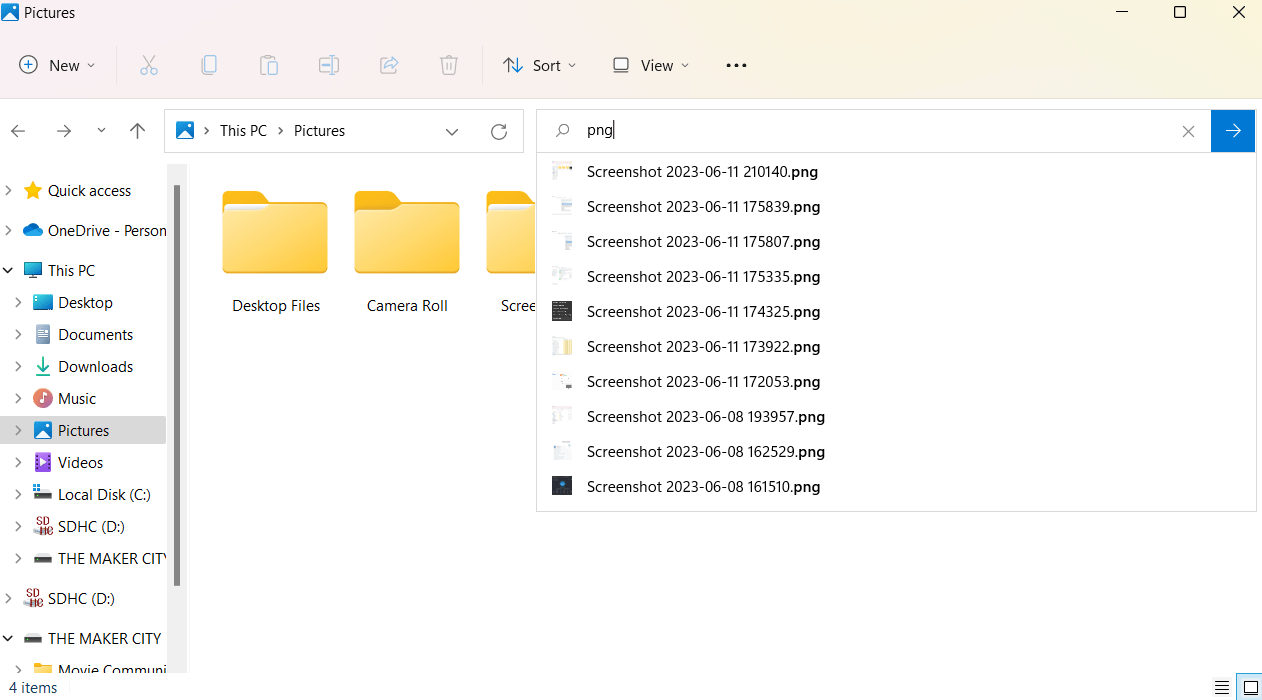
- เมื่อผลการค้นหาปรากฏขึ้น คุณสามารถจัดเรียงตามขนาดไฟล์ได้ คุณสามารถทำได้โดยเลือกตัวเลือก "ดู " ในแถบเครื่องมือ File Explorerจากนั้นคลิกที่มุมมอง "รายละเอียด "คุณยังสามารถคลิกคอลัมน์ "ขนาด " เพื่อจัดเรียงตามขนาดสิ่งนี้มีประโยชน์สำหรับการค้นหาภาพที่ซ้ำกันเนื่องจากภาพที่เหมือนกันมักจะมีขนาดเท่ากันในที่จัดเก็บ
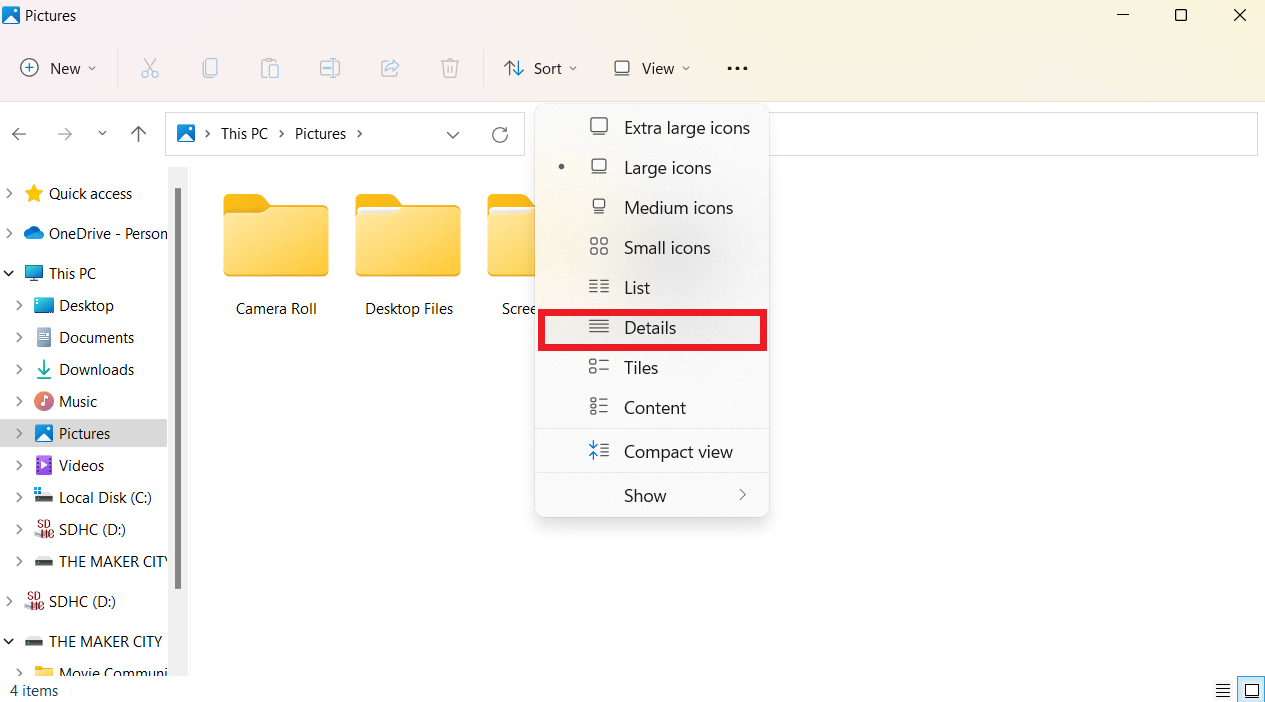
- เลือกรูปภาพที่ซ้ำกันและลบออก
วิธีที่ 2: วิธีกำจัดรูปภาพที่ซ้ำกันฟรีด้วย Windows Photos App
แอป Windows Photos เป็น โปรแกรม ค้นหารูปภาพซ้ำฟรี พร้อมเครื่องมือที่เรียบง่ายแต่มีประโยชน์เพื่อช่วยคุณลบรูปภาพที่เหมือนกัน ต่อไปนี้เป็นวิธี ค้นหาไฟล์ที่ซ้ำกัน Windows 10 :
- พิมพ์ “Photos ” ในแถบค้นหาเพื่อเปิดแอพ Windows Photo
- รูปภาพจะถูกจัดระเบียบตามวันที่โดยอัตโนมัติ คุณสามารถจัดเรียงตาม " ชื่อไฟล์ " หรือ " ขนาด" จากเมนูแบบเลื่อนลง "จัดเรียงตาม" เพื่อระบุรูปภาพที่ซ้ำกัน
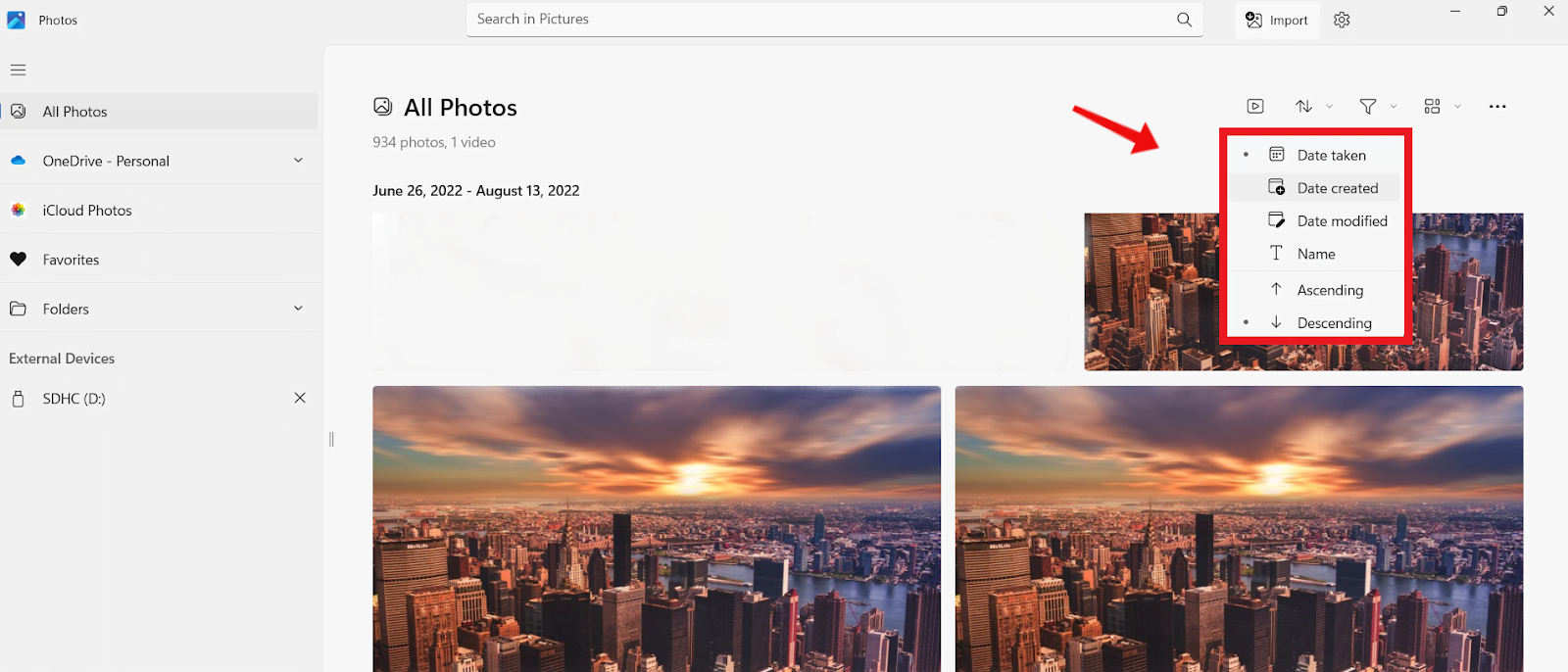
- เรียกดูคลังภาพของคุณและทำเครื่องหมายที่ช่องถัดจากภาพที่ซ้ำกันแต่ละภาพที่คุณต้องการลบ กดปุ่ม Ctrl ค้างไว้แล้วคลิกหลายภาพเพื่อเลือกทั้งหมดพร้อมกัน
- คลิกขวาที่รูปภาพที่เลือกแล้วเลือก "ลบ " จากเมนูบริบท
วิธีที่ 3: วิธีค้นหาและลบรูปภาพที่ซ้ำกันโดยอัตโนมัติ
หากคุณต้องการหนึ่งใน โปรแกรมค้นหารูปภาพซ้ำที่ดีที่สุดฟรี ให้พิจารณาโปรแกรมค้นหาไฟล์ซ้ำของ BoostSpeed เป็นเครื่องมือที่มีประสิทธิภาพสูงและประหยัดเวลาสำหรับการค้นหาและลบรูปภาพที่ซ้ำกันโดยอัตโนมัติ
ฟังก์ชันนี้สร้างขึ้นในโปรแกรมเพิ่มประสิทธิภาพของ BoostSpeed ทำให้ง่ายต่อการจัดการกับภาพที่ซ้ำกัน ต่อไปนี้เป็นวิธี ค้นหารูปภาพที่ซ้ำกัน Windows 10 โดยใช้ Duplicate File Finder:

- ดาวน์โหลดและติดตั้ง Auslogics BoostSpeed จากเว็บไซต์อย่างเป็นทางการ ขั้นตอนนี้จะใช้เวลาสักครู่จึงจะเสร็จสมบูรณ์
- เรียกใช้ BoostSpeed แล้วไปที่แท็บ " เครื่องมือทั้งหมด "ค้นหาตัวเลือกที่มีข้อความว่า “Duplicate File Finder ” และคลิกที่ตัวเลือกนั้น
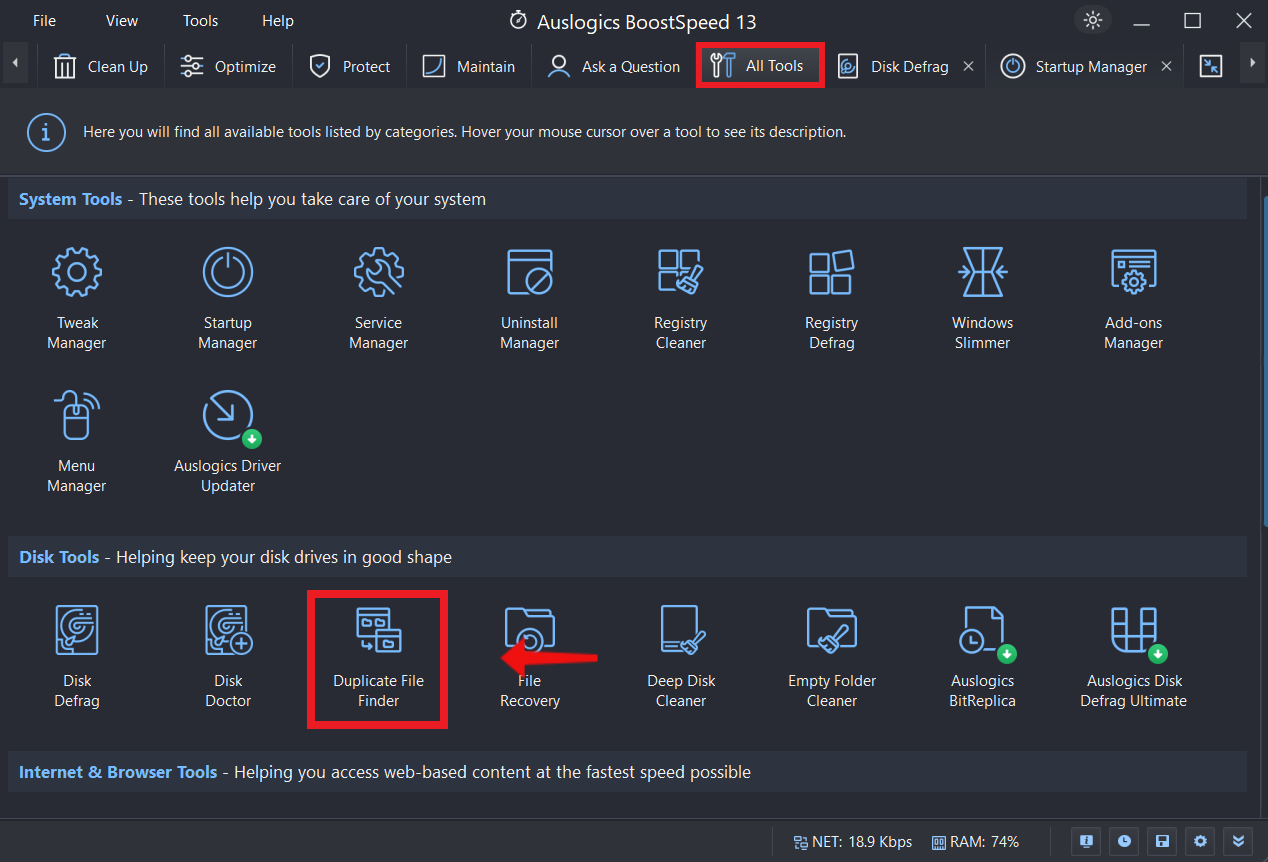
- ใช้อินเทอร์เฟซ Duplicate File Finder เพื่อค้นหารูปภาพที่ซ้ำกันในคอมพิวเตอร์ของคุณโดยการสแกนโฟลเดอร์เฉพาะหรือทำการค้นหาทั้งระบบ คุณยังสามารถเลือกที่จะไม่สแกนโฟลเดอร์ที่ต้องการได้หากต้องการ
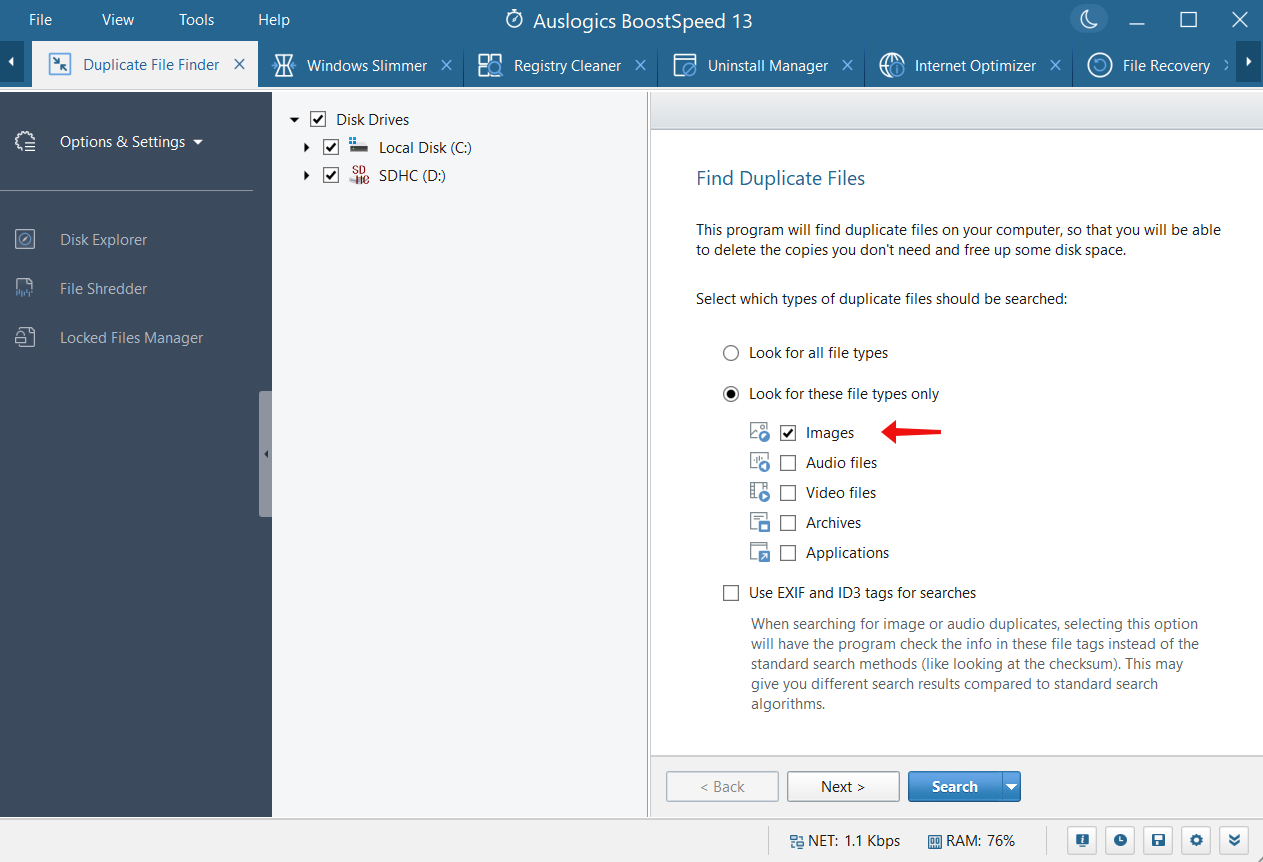
- ใช้ตัวเลือก “ค้นหา ” เพื่อเริ่มค้นหารูปภาพที่ซ้ำกันBoostSpeed จะค้นหาโฟลเดอร์ที่คุณระบุอย่างละเอียด มองหารูปภาพที่ซ้ำกัน
- เมื่อการสแกนเสร็จสิ้น BoostSpeed จะแสดงรายงานโดยละเอียดเกี่ยวกับรูปภาพที่ซ้ำกัน คุณสามารถดูตัวอย่างภาพตามขนาดหรือวันที่ และเลือกภาพที่ซ้ำกันที่คุณต้องการลบ
- คลิกปุ่ม “ลบไฟล์ที่เลือก ” หลังจากเลือกไฟล์ที่ซ้ำกันBoostSpeed จะลบรายการที่ซ้ำกันและเพิ่มพื้นที่เก็บข้อมูลอันมีค่าในคอมพิวเตอร์ของคุณ
![ลบไฟล์ที่ซ้ำกันด้วย Auslogics BoostSpeed 13 Uninstall Manager]() วิธีทำความสะอาดพีซีของคุณและค้นหาไฟล์ที่ซ้ำกันใน Windows 10
วิธีทำความสะอาดพีซีของคุณและค้นหาไฟล์ที่ซ้ำกันใน Windows 10
การดูแลรักษาพีซี Windows 10 ที่สะอาดและเป็นระเบียบเป็นสิ่งสำคัญสำหรับประสิทธิภาพความเร็วและพื้นที่สูงสุด ไฟล์ที่ซ้ำกันเป็นสาเหตุหลักของ ปัญหา พื้นที่ดิสก์ และ Duplicate File Finder ของ BoostSpeed เป็นเครื่องมือที่ยอดเยี่ยมที่จะช่วยคุณ ค้นหาและลบไฟล์ที่ซ้ำกัน
มาดูประโยชน์และคุณสมบัติของการบำรุงรักษาระบบ Duplicate File Finder ของ BoostSpeed สำหรับ Windows 10:
การตรวจจับรายการซ้ำขั้นสูง
Duplicate File Finder ใน BoostSpeed ใช้อัลกอริทึมที่ทันสมัยเพื่อระบุไฟล์ที่ซ้ำกันในคอมพิวเตอร์ของคุณอย่างแม่นยำ ชื่อไฟล์ ขนาด และแม้กระทั่งเนื้อหาจะถูกเปรียบเทียบเพื่อค้นหาการทำซ้ำ รับประกันผลลัพธ์ที่แม่นยำ
ตัวเลือกการสแกนที่ปรับแต่งได้
ซอฟต์แวร์มีตัวเลือกการสแกนที่หลากหลาย ให้คุณสแกนเฉพาะโฟลเดอร์ที่เลือกหรือทั้งระบบเพื่อหารายการที่ซ้ำกัน หากต้องการจำกัดขอบเขตการสแกนให้แคบลงเฉพาะพื้นที่เฉพาะในคอมพิวเตอร์ของคุณ คุณสามารถยกเว้นโฟลเดอร์ที่ต้องการได้
ไฟล์หลายประเภท
Duplicate File Finder สามารถระบุไฟล์ที่ซ้ำกันได้ในหลาย นามสกุล ไฟล์ การป้องกันการทำซ้ำอย่างละเอียดทำให้มั่นใจได้ว่าไม่มีไฟล์ใดพลาด
ส่วนติดต่อผู้ใช้ที่ใช้งานง่าย
ตัวค้นหาไฟล์ซ้ำของ BoostSpeed ช่วยให้การล้างข้อมูลง่ายขึ้นด้วยการออกแบบที่ใช้งานง่าย ภายในอินเทอร์เฟซที่สะอาดตาและตรงไปตรงมา คุณสามารถตรวจสอบผลการสแกน ดูตัวอย่างไฟล์ที่ซ้ำกัน และกำจัดเฉพาะไฟล์ที่ต้องการได้อย่างรวดเร็ว
ตัวอย่างไฟล์
ก่อนตัดสินใจว่าจะทำอย่างไรกับไฟล์ที่ซ้ำกัน คุณสามารถดูตัวอย่างไฟล์เหล่านั้นได้ด้วยซอฟต์แวร์ ฟังก์ชันนี้มีประโยชน์สำหรับการตรวจสอบเนื้อหาไฟล์ก่อนที่จะกำจัดรายการที่ซ้ำกันเพื่อหลีกเลี่ยงการลบข้อมูลสำคัญโดยไม่ตั้งใจ
การลบอย่างปลอดภัย
ไฟล์ที่ซ้ำกันสามารถลบออกได้อย่างปลอดภัยโดยใช้ตัวค้นหาไฟล์ที่ซ้ำกันของ BoostSpeed รายการซ้ำที่เลือกจะถูกลบและส่งไปยัง ถังรีไซเคิล ซึ่ง สามารถกู้คืนได้หากจำเป็น คุณยังสามารถกำจัดรายการที่ซ้ำกันได้อย่างถาวรเพื่อประหยัดพื้นที่ในฮาร์ดไดรฟ์ของคุณ
ที่เกี่ยวข้อง: File Shredder – วิธีลบไฟล์อย่างถาวร?
เพิ่มพื้นที่ว่างในดิสก์
ตัวค้นหาไฟล์ซ้ำของ BoostSpeed ช่วยให้คุณกู้คืนพื้นที่บนพีซี Windows 10 ของคุณโดยการระบุและกำจัดไฟล์ที่เหมือนกัน ด้วยการเพิ่มประสิทธิภาพระบบ คุณจะได้รับประโยชน์สูงสุดจากพลังการประมวลผลและพื้นที่เก็บข้อมูลของคอมพิวเตอร์ของคุณ
ทำความสะอาดพีซี Windows 10 ของคุณอย่างรวดเร็วและง่ายดายโดยใช้ BoostSpeed's Duplicate File Finder เครื่องมือที่ซับซ้อน ตัวเลือกการสแกนที่ยืดหยุ่น และอินเทอร์เฟซที่ใช้งานง่ายทำให้การจัดการไฟล์ที่ซ้ำกันเป็นเรื่องง่าย ด้วย Duplicate File Finder ของ BoostSpeed คุณสามารถเพลิดเพลินไปกับพีซีที่สะอาดและคล่องตัวปราศจากไฟล์ที่ไม่จำเป็น
ที่เกี่ยวข้อง: ทำไมคอมพิวเตอร์ของฉันถึงช้ามาก จะเร่งความเร็วได้อย่างไร?
บทสรุป
การค้นหาและลบรูปภาพที่ซ้ำกันใน Windows 10 เป็นสิ่งสำคัญสำหรับการประหยัดพื้นที่และทำให้การจัดการคลังรูปภาพของคุณง่ายขึ้น ง่ายต่อการค้นหาและกำจัดรูปภาพที่ซ้ำกันด้วยความช่วยเหลือของ BoostSpeed's Duplicate File Finder ต้องขอบคุณโปรแกรม
- อัลกอริทึมที่ซับซ้อน
- การตั้งค่าการสแกนที่ยืดหยุ่น และ
- ส่วนต่อประสานที่ใช้งานง่าย
ซอฟต์แวร์นี้จะช่วยกู้คืนพื้นที่ว่างในฮาร์ดไดรฟ์ของคุณ เพิ่มความคล่องตัวในการทำงาน และเพิ่มความเร็วให้กับคอมพิวเตอร์ของคุณ แน่นอน คุณสามารถใช้โปรแกรม ค้นหารูปภาพซ้ำสำหรับ Windows 10 เช่น Windows Photo
แต่ Duplicate File Finder มีวิธีจัดการไฟล์ที่ซ้ำกันอย่างละเอียดและมีประสิทธิภาพมากกว่า
คำถามที่พบบ่อย
เหตุใดจึงจำเป็นต้องล้างรูปภาพที่ซ้ำกันจากพีซี
การลบรูปภาพที่ซ้ำกันออกจากคอมพิวเตอร์เป็นสิ่งสำคัญด้วยเหตุผลหลายประการ อย่างแรก ช่วยประหยัดพื้นที่จัดเก็บ เพิ่มผลผลิต เร่งการดำเนินงาน และปรับแต่งกระบวนการสำรองข้อมูล การกำจัดภาพที่ซ้ำกันในคอลเลคชันรูปภาพของคุณช่วยให้สิ่งต่างๆ เป็นระเบียบและเรียบง่าย
มีวิธีที่รวดเร็วในการค้นหารูปภาพที่ซ้ำกันหรือไม่?
ใช่. คุณสามารถค้นหาโปรแกรมค้นหารูปภาพที่ซ้ำกันมากมายเพื่อค้นหารูปภาพที่ซ้ำกันได้ฟรี อย่างไรก็ตาม คุณสามารถใช้ตัวค้นหาไฟล์ซ้ำของ BoostSpeed ได้ ใช้อัลกอริธึมที่ซับซ้อนในการตรวจจับและลบรูปภาพโดยไม่มีปัญหาใดๆ อย่างแม่นยำ
Windows 10 มี Photo Finder ที่ซ้ำกันหรือไม่
แม้ว่า Windows 10 จะไม่มี Duplicate Photo Finder โดยเฉพาะ แต่แอพ File Explorer และ Windows Photos ยังคงมีความสามารถบางอย่างที่เหมือนกัน โดยใช้เกณฑ์เช่นชื่อไฟล์หรือขนาด คุณสามารถใช้โปรแกรมเหล่านี้เพื่อค้นหารูปภาพที่ซ้ำกัน อย่างไรก็ตาม คุณต้องใช้ตัวค้นหารูปภาพที่ซ้ำกันฟรีที่ดีที่สุดเพื่อให้ได้โซลูชันที่สมบูรณ์และประหยัดเวลามากขึ้น
มีซอฟต์แวร์ที่สามารถค้นหารูปภาพที่ซ้ำกันได้หรือไม่
คุณสามารถรับซอฟต์แวร์ที่ค้นหาภาพที่ซ้ำกันบนคอมพิวเตอร์ของคุณโดยเฉพาะ ในบรรดาโปรแกรมเหล่านี้ ได้แก่ BoostSpeed's Duplicate File Finder เป็นซอฟต์แวร์ที่ดีที่สุดในการกำจัดภาพที่ซ้ำกันโดยไม่ส่งผลกระทบต่อไฟล์ของคุณ
วิธีค้นหาและลบไฟล์ที่ซ้ำกันใน Windows 10
File Explorer และแอพ Windows Photos เป็นเพียงสองเครื่องมือในตัวสำหรับค้นหาและลบรายการที่ซ้ำกันใน Windows 10 เมื่อใช้ File Explorer คุณสามารถค้นหาไฟล์ที่เหมือนกันตามเกณฑ์ เช่น ชื่อและขนาด

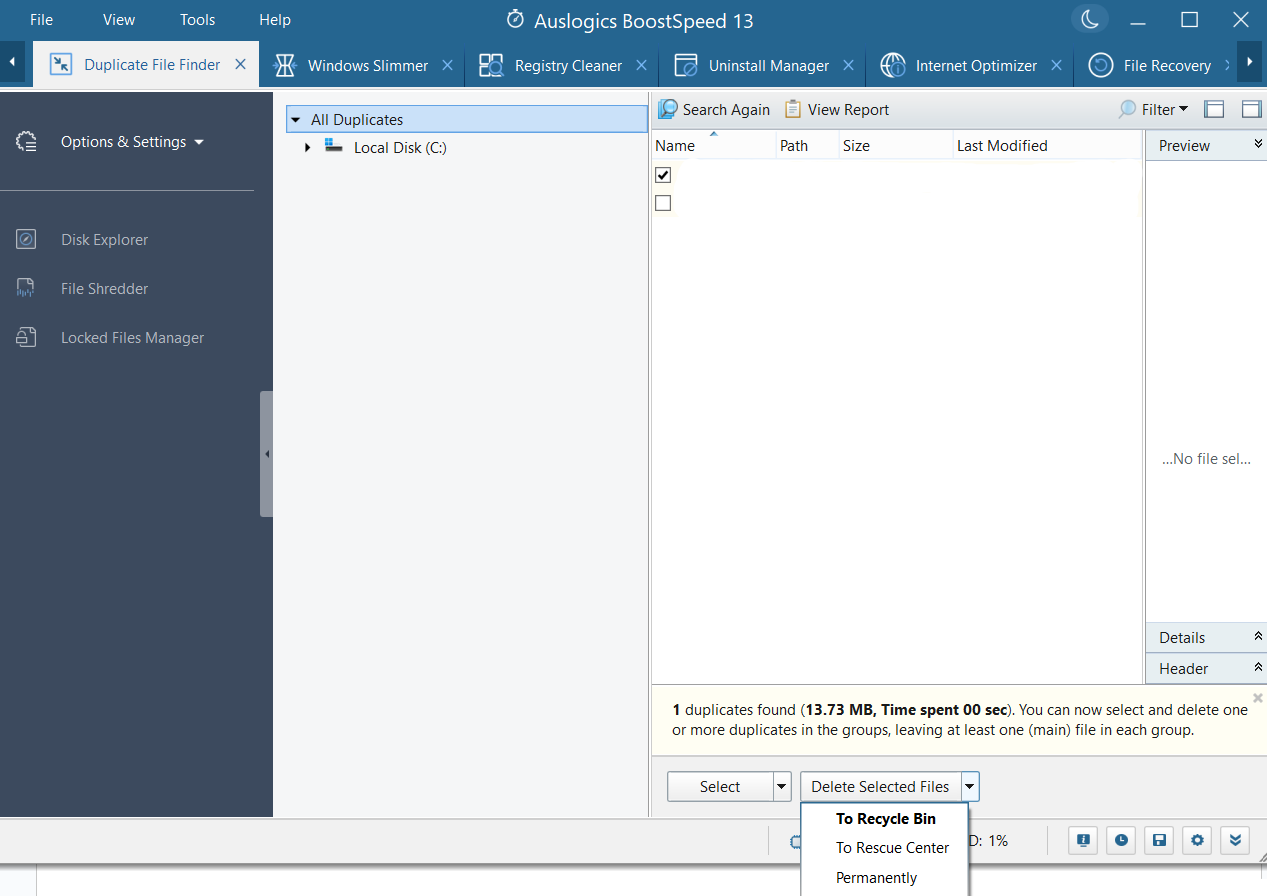 วิธีทำความสะอาดพีซีของคุณและค้นหาไฟล์ที่ซ้ำกันใน Windows 10
วิธีทำความสะอาดพีซีของคุณและค้นหาไฟล์ที่ซ้ำกันใน Windows 10